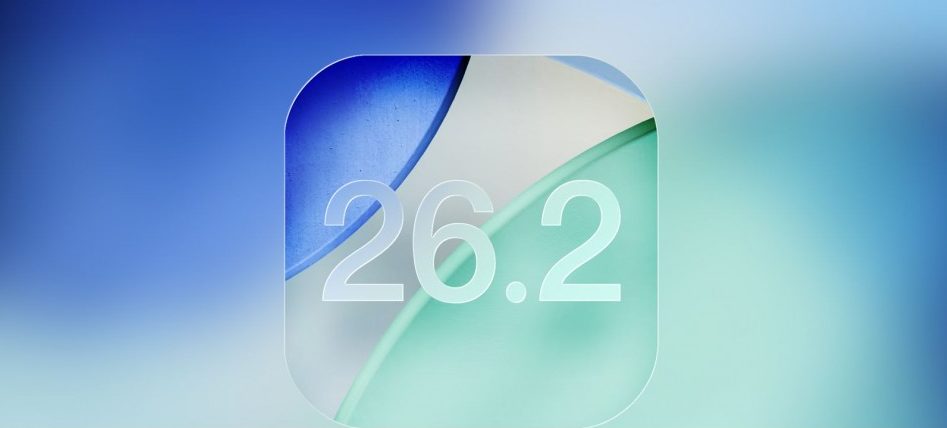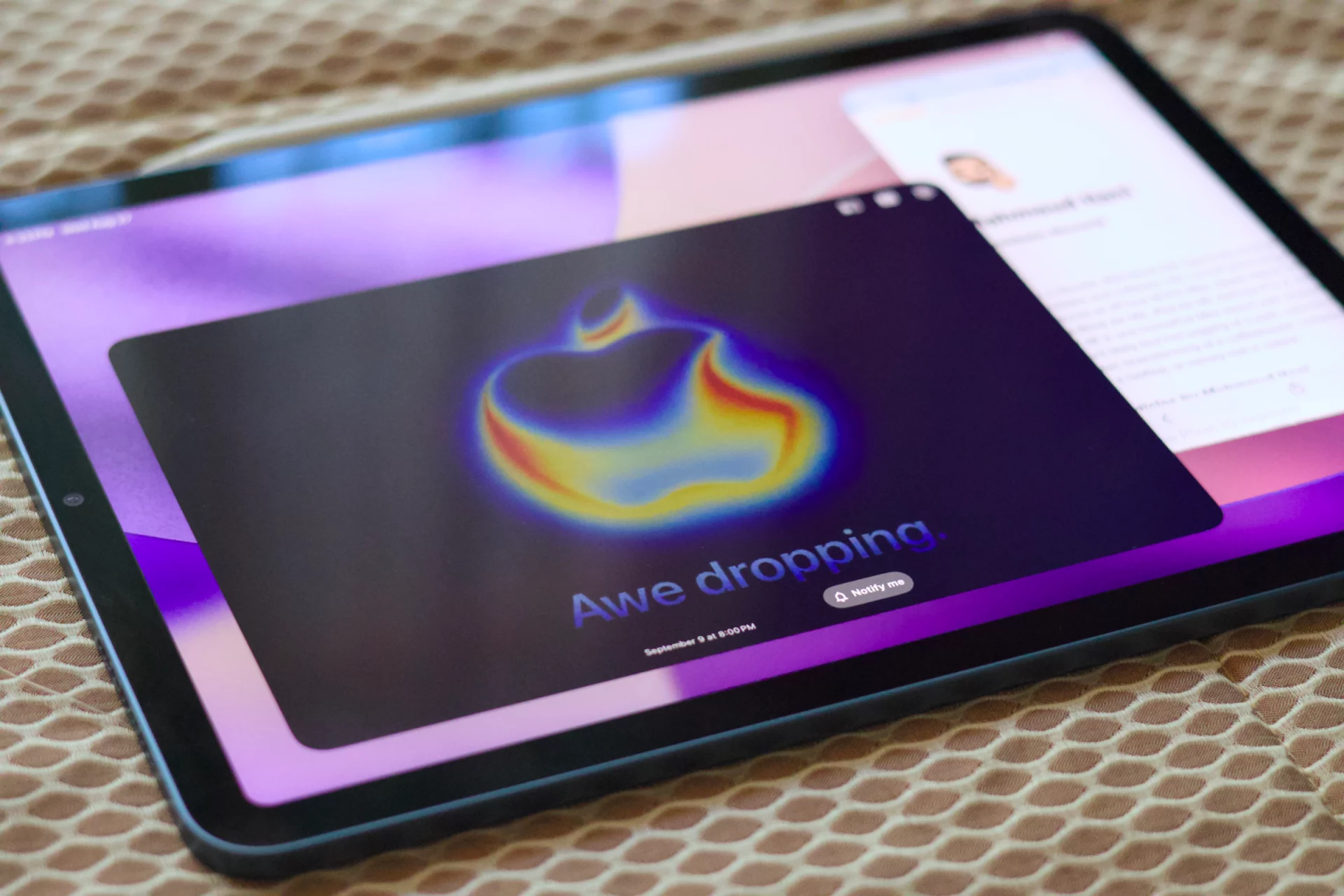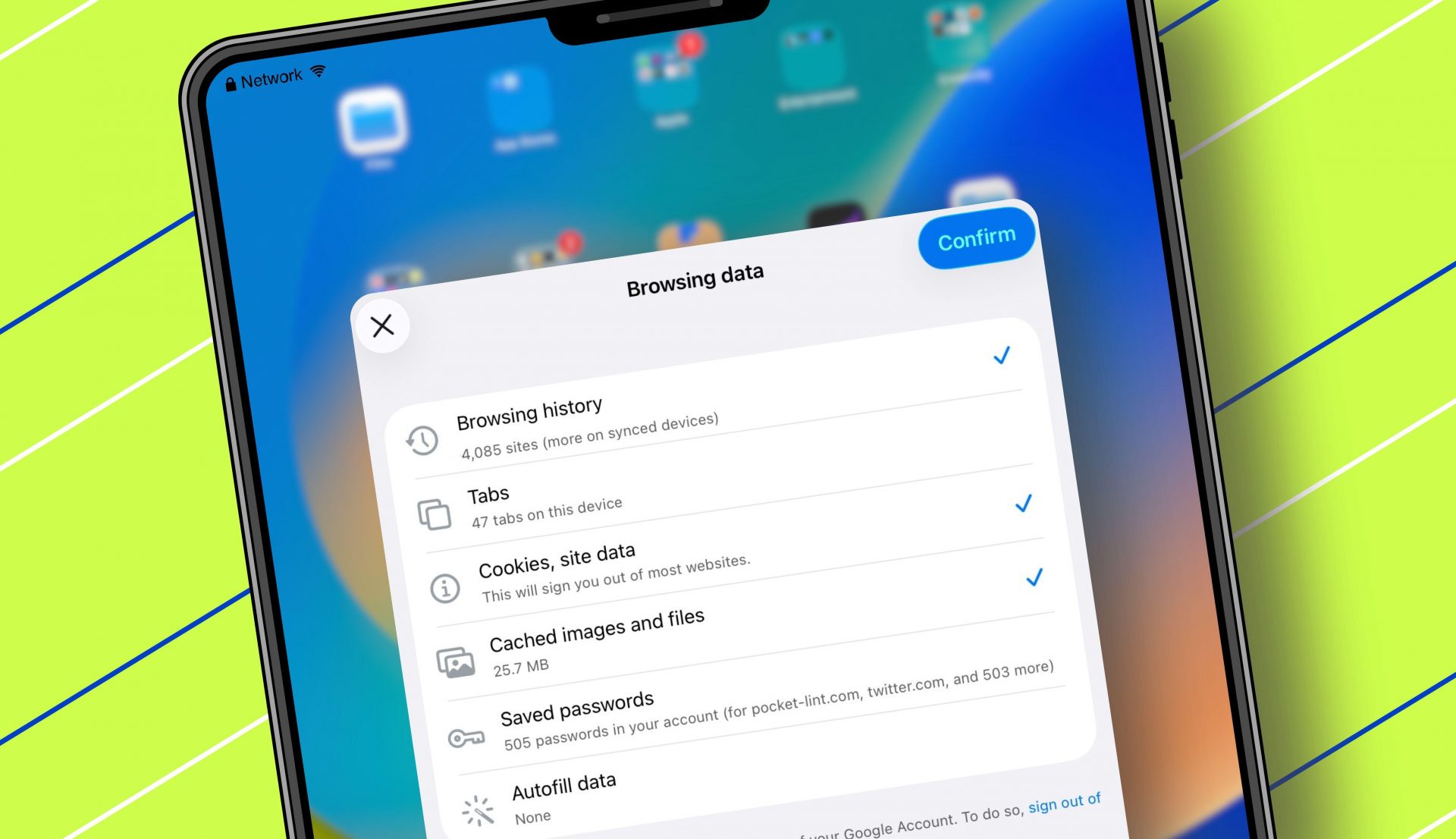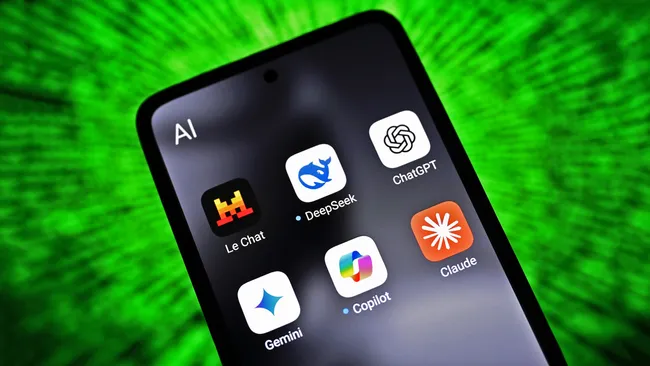Наверх
НаверхiPad как графический планшет для ПК: подробное руководство
Хотите использовать iPad как графический планшет с ПК? Существует несколько способов это сделать
Основные идеи
Мнение автора
Я протестировал все эти решения и вот мой главный вывод: если вам нужен инструмент для работы, а не игрушка, выбирайте Astropad Studio. Да, подписка кусается, но его «волшебные жесты» и кастомизация рабочего пространства реально экономят время. Duet хорош для дублирования экрана, но Astropad — это полноценная студия. Не экономьте на своём главном инструменте.
Думали, что использовать iPad как графический планшет для ПК невозможно? Это не так! Хотя техника Apple, как известно, не очень хорошо взаимодействует с другими системами и предпочитает «держать все в семье», существуют способы наладить связь между iPad и ПК. Большинство из них совсем не требуют технической подкованности.
По сути, вам нужно, чтобы ваш ПК мог дублировать экран iPad, позволяя использовать преимущества большого монитора или настольного компьютера. И хотя собственное программное обеспечение Apple этого не позволяет, появилось множество сторонних приложений и программ, чтобы восполнить этот пробел.
Современные модели iPad Pro и iPad Air — серьезные претенденты на звание лучшего планшета для рисования, поэтому есть много причин для такого подключения. Одна из них заключается в том, что ПК могут быть значительно дешевле, чем MacBook, при этом предлагая достойное качество, а экосистема Windows может похвастаться множеством отличных ноутбуков для графического дизайна. Итак, вот несколько различных способов подключить ваш iPad к ПК.
Как использовать iPad как графический планшет для ПК: Astropad Studio

Приложение Astropad Studio для iPad существует уже много лет. Раньше это был один из лучших способов превратить iPad в аналог Wacom Cintiq, подключив его к MacBook (до того, как Apple сама начала предлагать такую функцию). Недавно разработчики расширили возможности Astropad Studio в рамках проекта, изначально известного как «Project Blue», предоставив способ взаимодействия iPad с ПК.
Вам потребуется загрузить два приложения: одно для iPad, другое для ПК. После их установки просто подключите iPad к компьютеру по беспроводной сети или через USB. Теперь вы можете использовать все свои любимые приложения для рисования на мониторе настольного компьютера или ноутбука. Если ваша система позволяет использовать проводное подключение, оно будет заметно лучше благодаря меньшей задержке.
Стоит отметить, что Astropad Studio — это не просто программа для дублирования экрана. Она была разработана с нуля, чтобы помочь вам использовать iPad и ПК как полноценную студию для рисования. Приложение позволяет создавать настраиваемые рабочие пространства внутри ваших программ, взаимодействуя с «волшебными жестами» (Magic Gestures) для быстрого вызова нужных инструментов.
Недостаток Astropad Studio в том, что программа бесплатна только в течение короткого 14-дневного пробного периода. После этого потребуется оформить подписку, стоимость которой для частных лиц начинается от $79 в год (от 6,2 тыс. руб.). Это немало, но если вы серьезно настроены использовать свой iPad и ПК как профессиональную студию для рисования, оно того стоит.
Как использовать iPad с ПК: Duet Display

Duet Display, разработанное бывшими инженерами Apple, — это приложение для дублирования или расширения рабочего стола с помощью iPad, которое существует уже много лет и поддерживает как компьютеры Apple, так и ПК на базе Windows.
Нужно загрузить приложения для iPad и для Windows. После установки и запуска просто подключите iPad к ПК через USB. Duet запустится автоматически и начнет дублировать или расширять ваш рабочий стол. Возможно, потребуется настроить разрешение в параметрах ПК, если оно сильно отличается от разрешения вашего iPad, но в остальном все готово к работе.
Команда регулярно обновляет приложение, постоянно добавляя всевозможные улучшения. Даже самый базовый тариф, Duet Studio, предлагает управление жестами и поддержку стилусов, таких как Apple Pencil Pro, а подключение практически не имеет задержек.
Duet Display оптимизирован для работы с минимальной нагрузкой на процессор и аккумулятор, что позволяет дольше рисовать без необходимости искать розетку. Также доступна отзывчивая служба поддержки, так что если у вас возникнут проблемы с работой программы, они помогут найти эффективные решения.
Раньше Duet Display можно было купить как отдельное приложение с единовременной оплатой, но, похоже, команда полностью перешла на модель подписки, что хоть и не удивительно, но досадно. Самый дешевый тариф, подходящий большинству пользователей, — это Duet Studio, стоимость которого начинается от $6 в месяц при ежегодной оплате (от 5,7 тыс. руб. в год). Если вам нужны функции удаленного рабочего стола, можно перейти на версию Pro, которая стоит от $7 в месяц (от 550 руб.).
Как использовать iPad с ПК: EasyCanvas 2025

EasyCanvas 2025 — это простая в использовании универсальная программа, которая позволяет практически любому iPad дублировать или расширять рабочий стол большинства ПК. Приложение доступно для загрузки как на ПК, так и на iPad. Бесплатный пробный период составляет всего 3 дня, однако вы можете заплатить $12,99 (от 1,0 тыс. руб.) единовременно, а не оформлять подписку, что очень радует в нынешние непростые для кошелька времена.
EasyCanvas работает по принципу «подключи и работай», поэтому им легко пользоваться любому человеку. Задержка заметна, но минимальна, а изображение на рабочем столе передается очень четко. В Windows также можно подключиться по беспроводной сети, что удобно.
Приложение поддерживает чувствительность к нажиму стилусов Apple Pencil, хотя это может работать не со всеми программами для рисования. Если вы используете Photoshop, производители рекомендуют зайти в настройки и изменить способ ввода с WinTab на Tablet PC, чтобы активировать чувствительность к нажиму. Также убедитесь, что вы используете кисть, которая поддерживает эту функцию.
Это решение не такое отточенное, как Duet Display или Astropad, и у него нет выделенной службы поддержки. Однако EasyCanvas дешевле, не требует подписки и работает действительно хорошо.
Использование iPad как графического планшета для ПК: Часто задаваемые вопросы
Как использовать iPad в качестве графического планшета для компьютера?
Простой ответ — вам нужно подходящее приложение. Мы уже перечислили некоторые из наших любимых приложений выше, но вот еще несколько программ для дублирования экрана, о которых стоит помнить: Air Display 3, Apple SideCar, Astropad Studio и Luna Display.
Можно ли использовать iPad как графический планшет?
Конечно. Одно из лучших применений iPad и iPad Pro — это рисование и цифровая живопись, будь то графический дизайн или цифровое искусство. Apple Pencil Pro или Apple Pencil 2 отлично подходят для творчества на iPad.
Подходит ли iPad для профессионального творчества?
Да, на iPad есть одни из лучших приложений для цифрового искусства, анимации и даже редактирования видео. Многие профессиональные художники и графические дизайнеры используют iPad для начала проекта, а затем переходят на ПК или Mac. Некоторые выполняют всю работу на iPad, постоянно переключаясь между настольным компьютером и планшетом.
Может ли iPad заменить Wacom?
iPad отлично подходит для цифрового творчества в дороге, но даже iPad Pro меньше, чем Wacom Studio Pro, а стандартный iPad менее мощный. Wacom не зря является ведущим брендом графических планшетов для цифрового искусства: эти устройства созданы с учетом потребностей художников, от высококачественных дисплеев и стилусов до быстрых клавиш и специальных функций.
Большинство художников имеют и iPad, и планшет Wacom (или Huion, или Xencelabs) и переключаются между ними. Работа на настольном компьютере с графическим планшетом позволяет использовать большой монитор.
ЧИТАЙТЕ НАШ ОБЗОР ЛУЧШИХ ПЛАНШЕТОВ ДЛЯ РИСОВАНИЯ В 2025 ГОДУ: ТОП-12 МОДЕЛЕЙ